- Xbox One supporta qualsiasi disco rigido esterno con 256 GB di spazio o più. Devi solo scegliere una buona unità esterna, collegarla al tuo Xbox One, e potrai installarne altrettanti as Giochi come vuoi.
- Western Digital Il mio libro è forse la migliore unità esterna per te Xbox One. Questo dispositivo è il nostro numero uno scegli principalmente a causa di ciò che offre per il prezzo. Ottieni 4 TB di Conservazione per soli $ 120, ovvero $ 30 per Terabyte.
- Per coloro che ce l'hanno, Xbox One può essere il migliore amico in questa terribile pandemia. Leggi tutto nel nostro Sezione Xbox One.
- L'archiviazione potrebbe essere il miglior argomento caldo al giorno d'oggi. Vai al nostro Hub di archiviazione e leggi tutti gli articoli su questo argomento.

Questo software manterrà i tuoi driver attivi e funzionanti, proteggendoti così da errori comuni del computer e guasti hardware. Controlla subito tutti i tuoi driver in 3 semplici passaggi:
- Scarica DriverFix (file di download verificato).
- Clic Inizia scansione per trovare tutti i driver problematici.
- Clic Aggiorna driver per ottenere nuove versioni ed evitare malfunzionamenti del sistema.
- DriverFix è stato scaricato da 0 lettori questo mese.
Xbox Onedi 500 GB o 1 TB di Conservazione non sembra molto, soprattutto se hai giochi AAA più recenti.
Se ti attieni al disco rigido originale di Xbox, alla fine dovrai eliminare alcuni contenuti per libera lo spazio per nuovi giochi, il che è piuttosto fastidioso soprattutto se giochi regolarmente tutto il tuo Giochi.
Ma non lasciarti scoraggiare da Xbox Oneè la capacità predefinita perché c'è una soluzione. E in questo caso, la soluzione è ottenere un disco rigido esterno che fornirà spazio sufficiente per le tue cose.
Fortunatamente, Xbox One supporta praticamente qualsiasi disco rigido esterno con 256 GB di spazio o più.
Devi solo scegliere una buona unità esterna, collegarla alla tua Xbox One e sarai in grado di installare tutti i giochi che desideri.
Ma anche una semplice decisione come prendere un'unità esterna per la tua Xbox One può rivelarsi complicata.
Per aiutarti a decidere cosa è meglio per te, abbiamo creato la guida completa per scegliere e configurare il disco rigido esterno perfetto per te.
I migliori dischi rigidi esterni per Xbox One
WesternDigital MyBook
WesternDigital MyBook è forse la migliore unità esterna per la tua Xbox One. Questo dispositivo è la nostra scelta numero uno soprattutto per quello che offre per il prezzo.
Ottieni 4 TB di spazio di archiviazione per soli $ 120, ovvero $ 30 per Terabyte.
Questo disco rigido fornisce anche un eccezionale incremento delle prestazioni rispetto al disco rigido interno. Noterai una maggiore velocità di caricamento del gioco e download.
L'unità necessita di un adattatore CA, ma è fondamentalmente il caso di tutte le unità esterne di questa gamma.
Quindi, se desideri molto più spazio di archiviazione sulla tua Xbox One insieme a prestazioni migliorate, WesternDigital MyBook è la scelta migliore.
Toshiba 1TB Canvio
 Conservazione
Conservazione
L'unità Toshiba è per coloro che non hanno bisogno di un'unità enorme e vorrebbero evitare un adattatore CA. Toshiba Canvio offre 1 TB di spazio di archiviazione aggiuntivo sulla tua console a un prezzo eccezionale.
Puoi ottenere Toshiba Canvio a partire da $ 55. Sì, WesternDigital My Book ha un prezzo migliore per terabyte, ma questo è fondamentalmente il miglior disco rigido da 1 TB che puoi ottenere per il prezzo.
Puoi utilizzare un cavo USB per collegare Toshiba Canvio alla tua Xbox One, quindi l'installazione non può essere più semplice.
Quando si tratta di prestazioni migliorate, questo dispositivo fornisce anche miglioramenti della velocità di installazione e caricamento. Non tanto quanto WesternDigital, ma comunque abbastanza soddisfacente.
HGST Touro S 1TB

L'HGST Touro S è per coloro che desiderano maggiori prestazioni ma non sono così ossessionati dall'avere più terabyte di spazio di archiviazione.
È alimentato da USB e non contiene un adattatore CA, che può essere un rompicapo per alcuni utenti.
Oltre alla sua capacità limitata di appena 1 TB, l'HGST Touro S offre un solido incremento delle prestazioni su Xbox One. Noterai tempi di caricamento e installazione più rapidi.
Quindi, se 1 TB è sufficiente per te e desideri un po' più di velocità, l'HGST Touro S dovrebbe essere nella conversazione.
Come configurare un disco rigido esterno su Xbox One
Connettere la tua nuova unità esterna alla tua Xbox è abbastanza semplice. Basta collegare l'unità e attendere l'avvio della procedura guidata di inizializzazione.
L'Xbox One non deve necessariamente essere spento durante la connessione dell'unità, ma non farà male se spegni la console.
Una volta che la tua Xbox One riconosce l'unità esterna, ti chiederà se desideri configurare l'unità esterna. Scegli Sì e prosegui con il processo.
L'unità verrà quindi formattata per l'utilizzo su Xbox One.
Tieni presente che una volta formattata l'unità esterna per Xbox One, può essere utilizzata solo sulla console, quindi non puoi collegarla, ad esempio, al PC o alla PS4.
Infine, ti verrà chiesto di assegnare un nome all'unità e di scegliere se desideri installare nuove app e giochi per impostazione predefinita.
Come abbiamo già sottolineato, questa è una buona idea perché il disco rigido esterno offre prestazioni migliori per l'installazione e il caricamento dei contenuti.
Sposta i giochi e le app esistenti sul disco rigido esterno
Probabilmente vorrai spostare tutte le app e i giochi utilizzati di frequente sul nuovo disco rigido. Spostare i contenuti da un'unità all'altra in Xbox One è abbastanza semplice, ecco esattamente cosa devi fare:
- Vai al menu I miei giochi e app
- Noterai le due opzioni di ordinamento. Uno ordina giochi e app per dimensione, alfabeto e uso recente, mentre l'altro li ordina in base alla posizione di archiviazione. Fare clic sulla seconda opzione di archiviazione e scegliere Interno. Questo metterà tutti i giochi archiviati sull'unità interna di Xbox One prima degli altri.
- Seleziona il gioco che vuoi spostare, premi il pulsante Start e seleziona Gestisci gioco
- Ora seleziona Interno e Sposta tutto
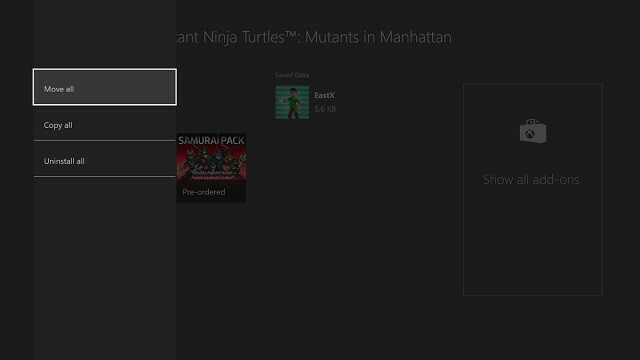
- La console inizierà immediatamente a trasferire il gioco al nuovo indirizzo. Puoi ripetere il processo per ogni gioco che vuoi spostare, ma poiché è fastidioso e richiede tempo, puoi semplicemente selezionare prima tutti i giochi che vuoi spostare e poi spostarli. Xbox One si sposterà automaticamente gioco per gioco, senza interruzioni.
- E quando hai finalmente finito, torna al menu e riporta l'opzione di ordinamento su Tutto o Esterno, per assicurarti che tutti i tuoi giochi vengano visualizzati.
Ora sai perché è importante utilizzare un disco rigido esterno, qual è il miglior disco rigido esterno da utilizzare su Xbox One e come configurarlo. Se hai commenti, domande o suggerimenti, non esitare a farcelo sapere nei commenti qui sotto.
- Come accedo al mio disco rigido esterno su Xbox One?
Devi solo aprire la guida e andare nel menu Archiviazione. Se Xbox non ha rilevato il tuo disco esterno, leggi il nostro guida completa per risolvere questo problema.
- Qualsiasi unità esterna funzionerà con Xbox One?
Domande frequenti
È facile come collegarlo alla porta USB di Xbox One. La tua console lo rileverà, lo formatterà e quindi lo utilizzerà per ulteriore spazio di archiviazione. Sai come collegare i tuoi controller? Ecco un guida per questo.
Devi solo aprire la guida e andare nel menu Archiviazione. Se Xbox non ha rilevato il tuo disco esterno, leggi il nostro guida completa per risolvere questo problema.
No, non proprio. Qualsiasi unità esterna deve essere di almeno 256 GB e supportare USB 3.0 su Xbox One. Anche Xbox One ha un limite massimo a 16 TB, ma è improbabile che tu lo superi. Abbiamo fatto una lista di i migliori dischi rigidi USB 3.0.


